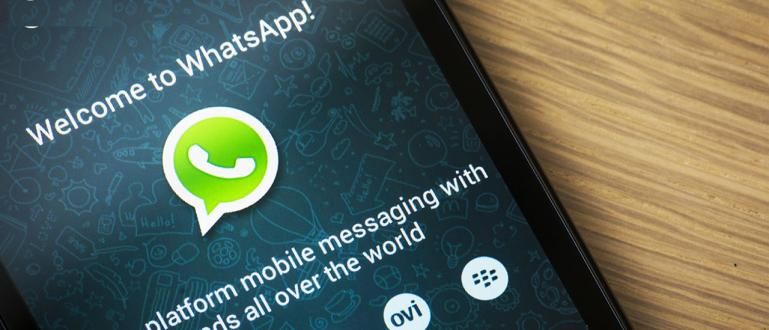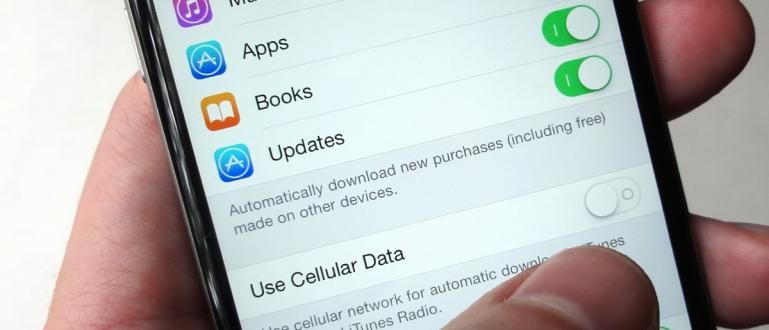گوگل کیمرہ ایپلی کیشن انسٹال کرنا چاہتے ہیں لیکن نہیں جانتے کہ کیسے؟ یہاں، ApkVenue آپ کو اپنے سیل فون پر گوگل کیمرہ انسٹال کرنے کے کئی طریقے فراہم کرتا ہے، گینگ!
گیمز کھیلنے کے علاوہ، فوٹو گرافی بھی اب ان سرگرمیوں میں سے ایک ہے جو اکثر اسمارٹ فونز کے ذریعے کی جاتی ہیں۔
نہ صرف اس لیے کہ یہ زیادہ عملی ہے، بلکہ اب بہت سے سیل فونز قابل کیمرہ خصوصیات سے لیس ہیں لہذا آپ کو DSLR کیمرہ، گینگ لے جانے کی زحمت نہیں کرنی پڑے گی۔
بس اتنا ہی ہے، اگر آپ اب بھی اپنے سیل فون پر پہلے سے طے شدہ کیمرے کے نتائج سے مطمئن نہیں ہیں، تو فی الحال بہت سی کیمرہ ایپلی کیشنز موجود ہیں جو پیشہ ور کیمروں جیسی دلچسپ خصوصیات پیش کرتی ہیں جن کی قیمتیں مہنگی ہیں۔
ان میں سے ایک درخواست ہے۔ گوگل کیمرہ جو اس وقت بہت مشہور ہے اور لوگوں میں بڑے پیمانے پر استعمال کیا جاتا ہے۔
ٹھیک ہے، اگر آپ اسے استعمال کرنے میں دلچسپی رکھتے ہیں، تو یہاں جاکا وضاحت کر رہا ہے۔ مختلف قسم کے اینڈرائیڈ فونز پر روٹ کے بغیر جی کیم کیسے انسٹال کریں۔. اس کی جانچ پڑتال کر!
روٹ کے بغیر GCam آسانی سے کیسے انسٹال کریں۔
اگرچہ ابتدائی طور پر اس ایپلی کیشن کو صرف گوگل کے بنائے گئے سیل فونز جیسے کہ Pixel ہی استعمال کر سکتے ہیں لیکن اب بہت سے ڈویلپرز گوگل کیمرہ اے پی کے تیار کر رہے ہیں تاکہ اسے دوسرے سیل فون برانڈز پر استعمال کیا جا سکے۔
مسئلہ یہ ہے کہ بعض ذرائع کا کہنا ہے کہ صارفین کرنا ہے جڑ اس ایپلی کیشن کو انسٹال کرنے سے پہلے، گینگ۔
یقیناً ایسا کرنا کافی پیچیدہ ہے، خاص طور پر اگر آپ ابھی بھی گیجٹس میں نئے ہیں۔ ٹھیک ہے، اس مضمون میں جاکا آپ کو بتائے گا کہ روٹ کے بغیر GCam کیسے انسٹال کیا جائے۔
کس طرح جاننے کے لئے متجسس؟ چلو، صرف ذیل کے مکمل مراحل پر ایک نظر ڈالیں!
1. بغیر کنفیگ کے GCam کیسے انسٹال کریں۔
پہلے طریقہ میں، ApkVenue اس کے بارے میں وضاحت کرے گا۔ کنفگ فائل کے بغیر جی کیم کو کیسے انسٹال کریں۔، گروہ
آپ میں سے ان لوگوں کے لیے جو نہیں سمجھتے ہیں، یہاں کی تشکیل فائل ایک کنفیگریشن فائل ہے جو ایپلیکیشن کے لیے پیرامیٹرز اور ابتدائی ترتیبات فراہم کرتی ہے تاکہ بعد میں ایپلی کیشن میں موجود تمام فیچرز کو فعال اور استعمال کیا جا سکتا ہے۔.
لیکن، اگر آپ کنفگ فائل کو استعمال کرنے کی زحمت نہیں کرنا چاہتے ہیں، تو آپ درج ذیل مراحل کے ذریعے براہ راست گوگل کیمرہ ایپلیکیشن انسٹال بھی کر سکتے ہیں۔
مرحلہ 1 - گوگل کیمرہ ایپ ڈاؤن لوڈ کریں۔
پہلا قدم، آپ پہلے APK ڈاؤن لوڈ کریں۔ گوگل کیمرہ کا تازہ ترین ورژن سائٹ پر www.celsoazevedo.com/files/android/google-camera/.
یہاں جاکا انتخاب کرتا ہے۔ جی کیم آرنووا جو گوگل کیمرہ ایپلی کیشن کے لیے مشہور موڈرز میں سے ایک ہے۔

تصویر کا ذریعہ: JalanTikus (اس مثال میں، ApkVenue انسٹال کرنے کے لیے GCam Arnova APK کا انتخاب کرتا ہے)۔
مرحلہ 2 - ایپ انسٹال کریں۔
اگر ڈاؤن لوڈ کا عمل کامیاب رہا ہے، تو آپ گوگل کیمرا اے پی کے فائل کو پہلے انسٹال کر لیں۔
اس کے بعد، گوگل کیمرہ ایپ کھولیں۔
مرحلہ 3 - ایپ کی اجازت دیں۔
- جب آپ پہلی بار گوگل کیمرا کھولیں گے، تو ایپ رسائی کی متعدد اجازتیں طلب کرے گی۔ اس مرحلے پر آپ آپشن منتخب کریں"اجازت دیں۔" تمام رسائی کی اجازتوں کے لیے۔

مرحلہ 4 - ایپلیکیشن کامیابی سے انسٹال ہو گئی ہے۔
- اس مرحلے پر، گوگل کیمرہ ایپلی کیشن آپ کے سیل فون پر کامیابی کے ساتھ انسٹال ہو چکی ہے اور آپ اسے استعمال کر سکتے ہیں، گینگ۔

یہ صرف اتنا ہے، کیونکہ اس مرحلے میں جاکا کنفگ فائل استعمال نہیں کرتا ہے، پھر گوگل کیمرہ ایپلی کیشن میں موجود تمام فیچرز سے لطف اندوز نہیں ہو سکتے، گینگ۔
مثال کے طور پر، HP پر Samsung Galaxy A70 اس وقت کون سا ApkVenue استعمال کر رہا ہے، پورٹریٹ فیچر استعمال نہیں کیا جا سکتا اور ہمیشہ ختم ہوتا ہے زبردستی بند کرو.
اس کے علاوہ کئی دوسری خصوصیات جیسے لینس بلر, سست رفتار، اور وقت گزر جانے کے اسے استعمال بھی نہیں کر سکتے، گینگ۔
2. Config کا استعمال کرتے ہوئے GCam کو کیسے انسٹال کریں۔
اگر جاکا نے پہلے وضاحت کی تھی کہ GCam کو کنفگ فائل کے بغیر کیسے انسٹال کیا جائے، اس بار config فائلوں کا استعمال کرتے ہوئے، گروہ
جیسا کہ جاکا نے پہلے وضاحت کی، یہ کنفیگریشن فائل مختصراً ایک کنفیگریشن فائل ہے جو گوگل کیمرہ ایپلی کیشن میں موجود تمام خصوصیات کو کھول سکتی ہے تاکہ اسے استعمال کیا جا سکے۔
اسے انسٹال کرنے کے لیے، آپ ذیل میں ApkVenue سے اقدامات پر عمل کر سکتے ہیں۔
مرحلہ 1 - گوگل کیمرہ ایپ + کنفگ فائل ڈاؤن لوڈ کریں۔
پہلا قدم، آپ پہلے گوگل کیمرہ APK کو اس ورژن کے ساتھ ڈاؤن لوڈ کریں جو سائٹ پر کنفگ فائل فراہم کرتا ہے۔ www.celsoazevedo.com/files/android/google-camera/.
اگر گوگل کیمرہ APK فائل ڈاؤن لوڈ ہو چکی ہے، اگلا config فائل ڈاؤن لوڈ کریں۔ پہلے GCam ورژن سے، گینگ۔
آپ جو استعمال کر رہے ہیں اس کے مطابق HP کی قسم کا انتخاب کریں۔، پھر تشکیل فائل کو ڈاؤن لوڈ کریں۔ اگر دو انتخاب ہیں، تو صرف پہلا انتخاب کریں، گینگ۔

تصویر کا ذریعہ: JalanTikus (اگر آپ GCam Arnova کی تمام خصوصیات سے لطف اندوز ہونا چاہتے ہیں تو کنفگ فائل کو ڈاؤن لوڈ کرنا نہ بھولیں)۔
مرحلہ 2 - ایپ انسٹال کریں۔
اگر ڈاؤن لوڈ کا عمل کامیاب رہا ہے، تو آپ گوگل کیمرہ APK فائل انسٹال کریں۔ پہلے، گروہ.
اس کے بعد، گوگل کیمرہ ایپ کھولیں۔.
مرحلہ 3 - ایپ کی اجازت دیں۔
- اس کے بعد آپ مطلوبہ تعداد میں رسائی کی اجازت دیتے ہیں۔ آپشن کا انتخاب کریں"اجازت دیں۔" تمام رسائی کی اجازتوں کے لیے۔

مرحلہ 4 - مینو کی ترتیبات کو منتخب کریں۔
- اگلا مرحلہ، آپ گوگل کیمرہ ایپلیکیشن کے سیٹنگز مینو میں داخل ہوتے ہیں۔ مینو منتخب کریں"مزید"پھر منتخب کریں"ترتیبات".

مرحلہ 5 - سیو سیٹنگز مینو کو منتخب کریں۔
اگلا، ترتیبات کے مینو میں، آپ مینو منتخب کریں"ترتیبات کو محفوظ کریں۔".
اس مرحلے پر، آپ کوئی بھی نام درج کریں۔. یہ GCam فولڈر میں ایک کنفگ فولڈر بنانے کا کام کرتا ہے جو بعد میں اس کنفگ فائل کو ذخیرہ کرنے کے لیے استعمال کیا جائے گا جو پہلے ڈاؤن لوڈ کی گئی تھی۔

تصویر کا ماخذ: JalanTikus (اوپر GCam کو روٹ کے بغیر انسٹال کرنے کا ایک طریقہ ہے۔ یہاں آپ کو پہلے ایک کنفگ فولڈر بنانا ہوگا)۔
- Google Camera APK کے کچھ ورژنز میں، Save Settings مینو صرف تب ظاہر ہوتا ہے جب آپ نے ایڈوانس موڈ فیچر کو منتخب کر کے فعال کیا ہو۔ 'کے بارے میں' پھر سلائیڈ ٹوگل کریں۔ 'اعلی موڈ کو فعال کریں'.

مرحلہ 6 - تشکیل فائل کو بنائے گئے فولڈر میں منتقل کریں۔
اگلا، اس مرحلے پر آپ کنفگ فائل کو اس کے ذریعے منتقل کرتے ہیں: فائل مینیجر ایپ کھولیں۔ آخری اینڈرائیڈ فون پر کنفگ فائل کو تلاش کریں جو ڈاؤن لوڈ کی گئی ہے۔ پہلے
تم سے ملنے کے بعد آپشن منتخب کریں"اقدام" پھر ڈائریکٹری پر جائیں اندرونی مشترکہ اسٹوریج > GCam > تشکیلات، پھر منتخب کریں "چسپاں کریں۔".

- اس کے بعد، آپ پہلے سے بنائی گئی فائلوں کو حذف کریں۔ گوگل کیمرا ایپ میں۔

مرحلہ 7 - تشکیل فائل کو چالو کریں۔
اگلا قدم، آپ گوگل کیمرہ ایپ دوبارہ کھولیں۔ کنفگ فائل کو چالو کرنا شروع کرنے کے لیے جسے آپ نے پہلے منتقل کیا تھا۔
اسے چالو کرنے کے لیے، آپ ڈبل تھپتھپائیں سیاہ حصے پر جس کے نیچے جاکا نے چکر لگایا۔
اس کے بعد، آپ config فائل کو منتخب کریں۔ پہلے بٹن منتخب کریں "بحال کریں۔".

- اس مرحلے تک گوگل کیمرہ ایپلی کیشن کو انسٹال کرنے کا عمل کامیاب رہا ہے اور آپ اس میں موجود تمام فیچرز سے لطف اندوز ہو سکتے ہیں۔
ٹھیک ہے، یہاں Xiaomi Redmi Note 7 اور Google Camera ایپلیکیشن، گینگ کے لیے ڈیفالٹ کیمرہ ایپلیکیشن کا استعمال کرتے ہوئے تصاویر کے موازنہ کی ایک مثال ہے۔

تصویر کا ماخذ: JalanTikus (اوپر GCam انسٹال کرنے کے طریقوں پر عمل کرنے کے بعد، یہ نتائج کا کم و بیش موازنہ ہے)۔
یہ دیکھا جا سکتا ہے کہ گوگل کیمرہ ایپلی کیشن کی طرف سے تیار کردہ رنگین کمپوزیشن روشن ہے لیکن پھر بھی اس میں تضاد ہے۔
اس کے علاوہ، نتیجے کی تفصیل Redmi Note 7 پر پہلے سے طے شدہ کیمرے سے بھی بہتر ہے۔

کیسے؟ گوگل کیمرہ ایپلیکیشن کے شاٹس کتنے اچھے ہیں؟ آپ میں سے ان لوگوں کے لیے جو Samsung A20، OPPO A5s، vivo Y91، یا دوسرے سیل فونز پر GCam انسٹال کرنے کا طریقہ تلاش کر رہے ہیں، آپ اوپر دیے گئے مراحل پر عمل کر سکتے ہیں۔
بس اتنا ہی ہے، تاکہ GCam کی تنصیب کا عمل آسانی سے چل سکے، اس بات کو یقینی بنائیں کہ آپ کا سیل فون واقعی ان سیل فونز کی فہرست میں شامل ہے جو درج ذیل خصوصیات کے ساتھ GCam کو سپورٹ کرتے ہیں: کیمرہ 2 API سپورٹ ہے۔.
Camera2 API خود ایک ہے۔ فریم ورک جو ڈویلپرز کو اجازت دیتا ہے۔ کیمرے کی خصوصیات تک رسائی حاصل کرنے کے لیے.
لہذا، اگر یہ پتہ چلتا ہے کہ آپ کے سیل فون میں Camera2 API مطابقت نہیں ہے، تو آپ غالباً اوپر GCam انسٹال کرنے کے طریقے پر عمل نہیں کر سکتے۔ لیکن، اسے پہلے آزمانے میں کبھی تکلیف نہیں ہوتی!
ٹھیک ہے، اپنے اینڈرائیڈ فون، گینگ پر بغیر روٹ کے GCam کو آسانی سے انسٹال کرنے کا طریقہ تھا۔
اگرچہ کنفگ فائل کے بغیر گوگل کیمرہ انسٹال کرنا بہت آسان ہے، بدقسمتی سے آپ تمام خصوصیات سے لطف اندوز نہیں ہو سکتے۔
اگرچہ گوگل کیمرہ آرنووا کے اس MOD APK میں آزمانے کے لیے بہت ساری دلچسپ خصوصیات یا ٹولز ہیں، آپ جانتے ہیں! اور ایک بات، GCam ٹول کو استعمال کرنے کا طریقہ بھی سمجھنا بہت آسان ہے۔
کے بارے میں مضامین بھی پڑھیں گوگل کیمرہ یا سے دوسرے دلچسپ مضامین شیلڈا آڈیٹا.